win10电脑连接手机热点无法上网怎么回事 win10连接手机热点无法上网如何修复
更新时间:2023-06-15 09:53:01作者:qiaoyun
当电脑出现没有网络又着急用电脑的时候,很多人都会通过手机开启移动热点让电脑连接使用,可是近日有win10系统用户却发现电脑连接手机热点无法上网,不懂是怎么回事,可能是设置dns导致的,接下来小编就为大家讲解一下win10连接手机热点无法上网的详细修复方法,可以跟着来学习一下。
解决步骤如下:
1、系统以Win10为例,首先我们鼠标右键点击“网卡”小电脑的图标。
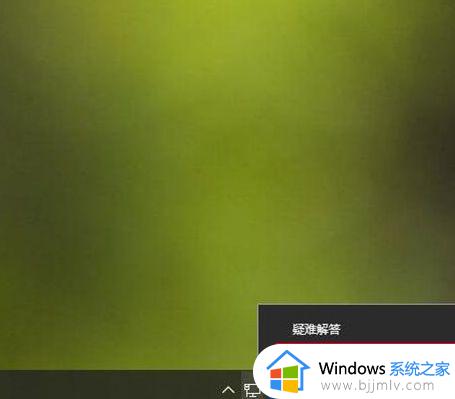
2、我们点击左侧栏中的“以太网”,再点击右侧窗口中的“更改适配器选项”。
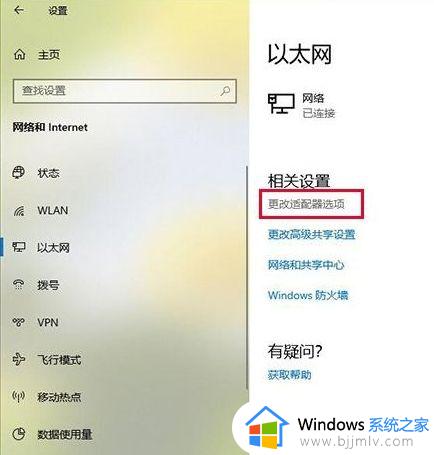
3、以太网是有线网卡哦,我们需要找到无线网卡,有一个信号的图标就是无线网卡(WLAN),鼠标右键点击“属性”,如下图所示。
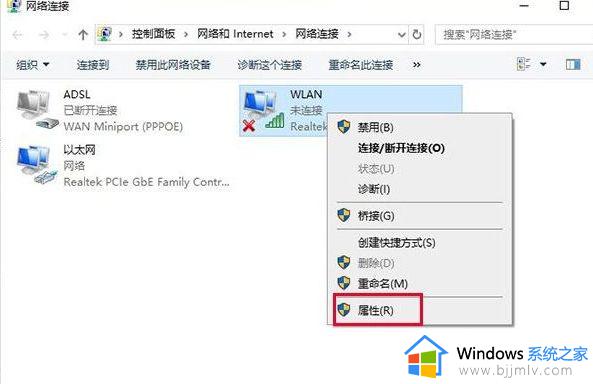
4、在WLAN属性界面中,鼠标双击进入“internet 协议版本 4(TCP/IPv4)”,如下图所示。
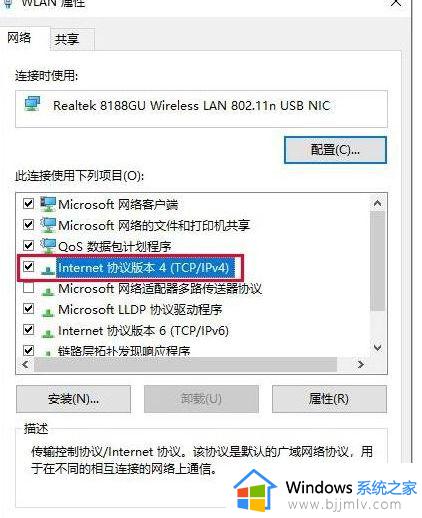
5、在internet 协议版本 4(TCP/IPv4)属性界面中,点选“自动获得IP地址”以及“自动获得DNS服务器地址”,点击确定即可上网。
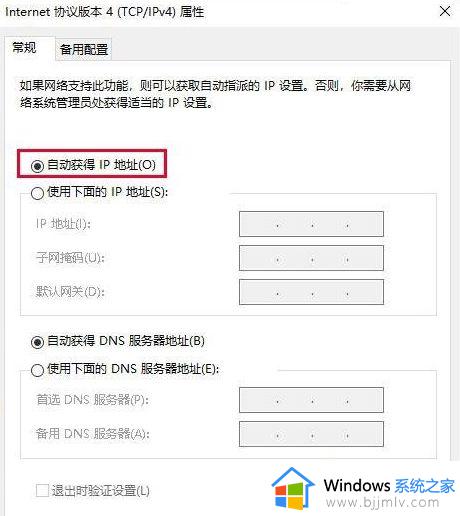
以上给大家介绍的就是win10电脑连接手机热点无法上网的详细解决方法,有遇到这样情况的用户们可以参考上述方法步骤来进行解决,希望可以帮助到大家。
win10电脑连接手机热点无法上网怎么回事 win10连接手机热点无法上网如何修复相关教程
- win10电脑怎么连接手机热点 win10电脑连接手机热点方法
- windows10连接手机热点方法 台式windows10电脑如何连接手机热点
- win10开热点手机连上没有网怎么办 win10开热点手机连上但没网修复方法
- 台式电脑win10连手机热点设置步骤 win10台式电脑如何连接手机热点上网
- win10台式电脑怎么连接手机热点上网 手机怎么分享热点给台式电脑win10
- win10连不上苹果手机热点怎么办 win10电脑连不上苹果手机热点如何解决
- win10系统怎样连接热点网络 win10系统电脑怎么连接热点网络
- win10电脑怎么开热点给手机用 win10电脑如何开热点给手机用
- win10电脑连接不上wifi手机可以连上怎么回事 windows10wifi连接不上手机能连接如何解决
- win10分享热点电脑无法上网怎么办 win10开启热点后电脑上不了网如何解决
- win10如何看是否激活成功?怎么看win10是否激活状态
- win10怎么调语言设置 win10语言设置教程
- win10如何开启数据执行保护模式 win10怎么打开数据执行保护功能
- windows10怎么改文件属性 win10如何修改文件属性
- win10网络适配器驱动未检测到怎么办 win10未检测网络适配器的驱动程序处理方法
- win10的快速启动关闭设置方法 win10系统的快速启动怎么关闭
热门推荐
win10系统教程推荐
- 1 windows10怎么改名字 如何更改Windows10用户名
- 2 win10如何扩大c盘容量 win10怎么扩大c盘空间
- 3 windows10怎么改壁纸 更改win10桌面背景的步骤
- 4 win10显示扬声器未接入设备怎么办 win10电脑显示扬声器未接入处理方法
- 5 win10新建文件夹不见了怎么办 win10系统新建文件夹没有处理方法
- 6 windows10怎么不让电脑锁屏 win10系统如何彻底关掉自动锁屏
- 7 win10无线投屏搜索不到电视怎么办 win10无线投屏搜索不到电视如何处理
- 8 win10怎么备份磁盘的所有东西?win10如何备份磁盘文件数据
- 9 win10怎么把麦克风声音调大 win10如何把麦克风音量调大
- 10 win10看硬盘信息怎么查询 win10在哪里看硬盘信息
win10系统推荐